Как настроить сообщество?
Для настройки вашего сообщества, необходимо перейти в меню сообщества и выбрать «Настройки сообщества»:
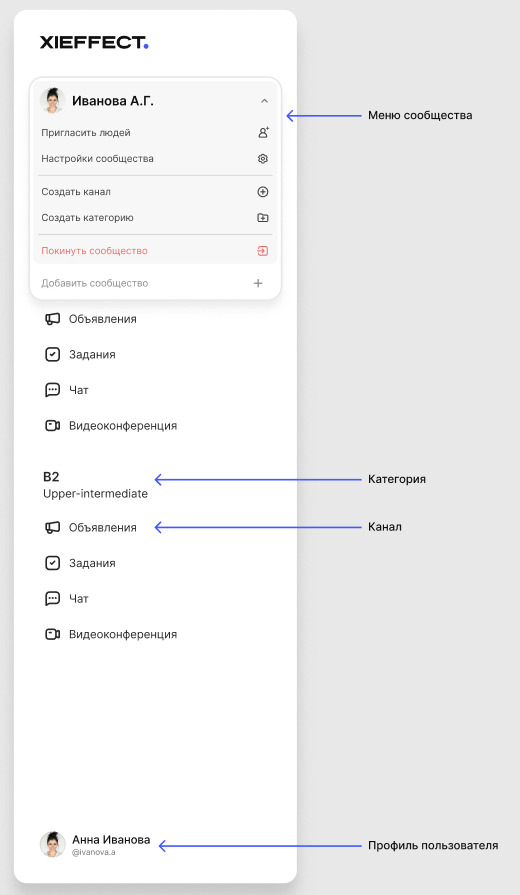
Перед вами откроется окно настроек сообщества.
Обзор
Во вкладке «Обзор» вы можете поменять название, а также обновить, изменить или удалить фотографию сообщества:
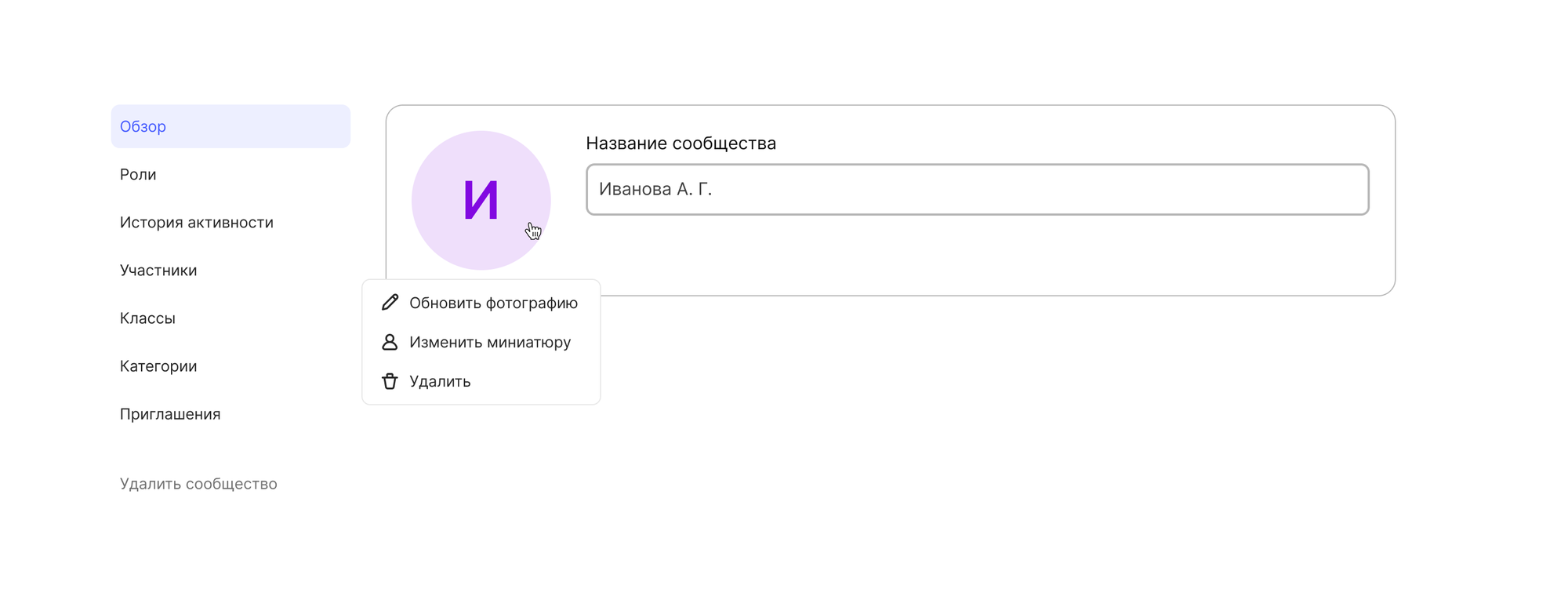
Роли
Во вкладке «Роли» вы можете редактировать роли вашего сообщества: создавать, изменять и удалять их. Здесь же происходит настройка ролей - в меню «Редактировать роль - [название выбранной роли]».
Роли. Настройки
В окне «Настройки» вы можете поменять название и выбрать цвет для обозначения роли:
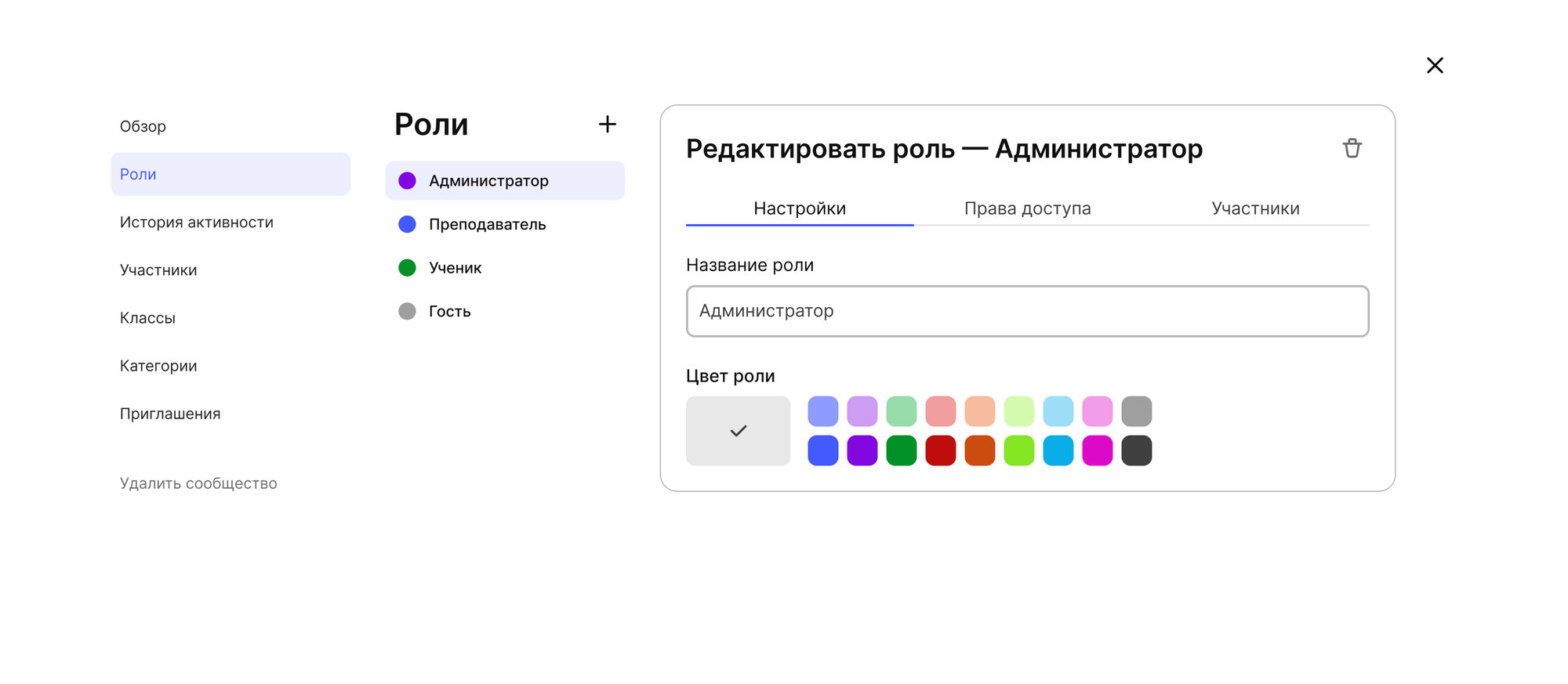
Для каждой роли есть возможность выбрать цвет индивидуально:

При наведении курсора на цвет появляются подсказки:

Цвет роли используется в настройках, а также в аватарах пользователей без изображений:
При наведении на пользовательскую роль её можно удалить:

Роли. Права доступа
В окне «Права доступа» вы можете выбрать, какие права будут доступы для выбранной роли.
Например, для роли «Администратор» доступны все права. Это значит, что человек с ролью «Администратор» в вашем сообществе обладает всеми доступными правами:
- Просматривать все каналы;
- Управлять ролями;
- Просматривать активность;
- Управлять приглашениями;
- Управлять участниками;
- Управление каналами:
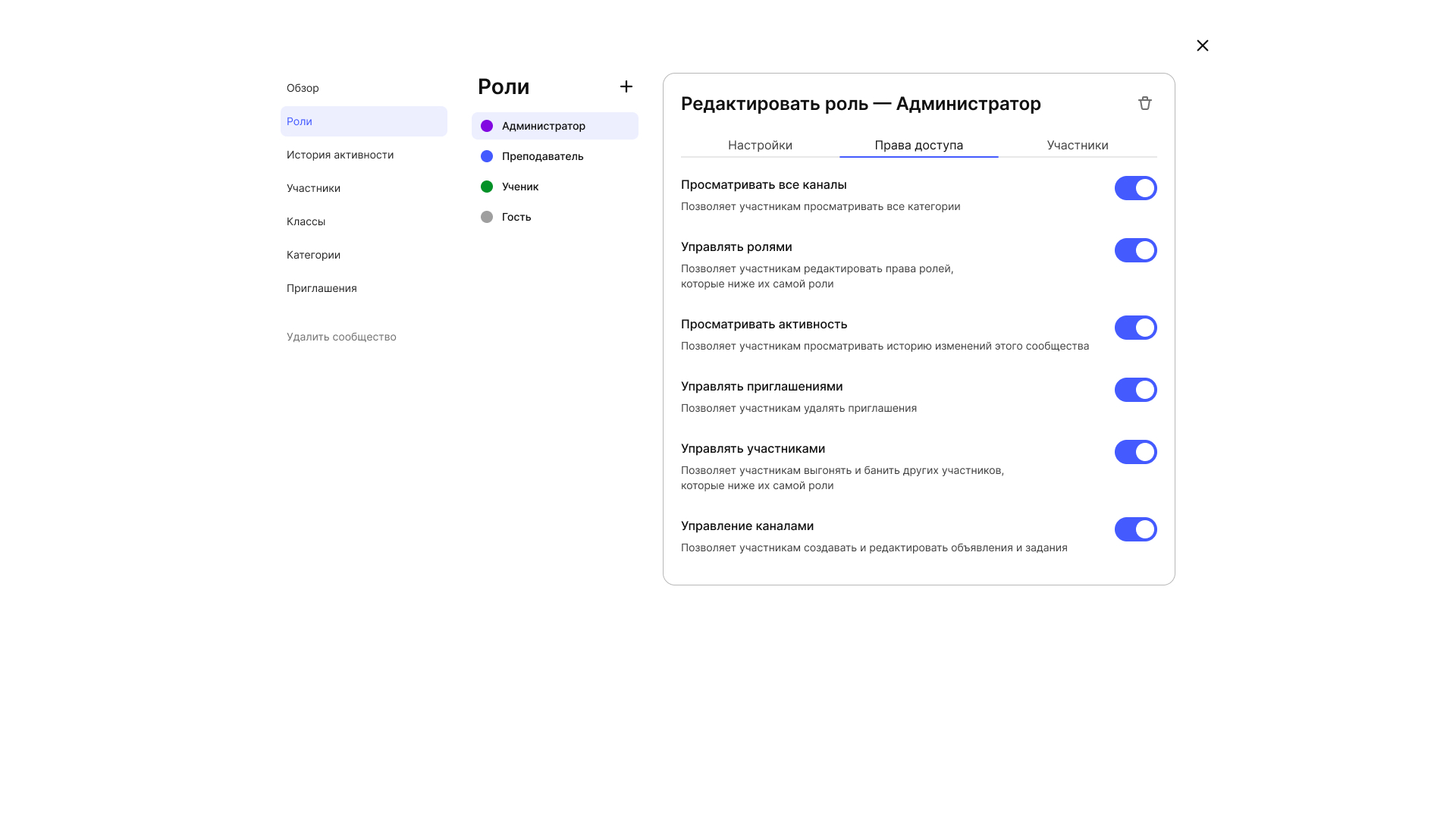
Роли. Участники
В окне «Участники» вы можете добавить участников вашего сообщества, которым вы хотите дать выбранную роль. В нашем случае - роль «Администратора»:
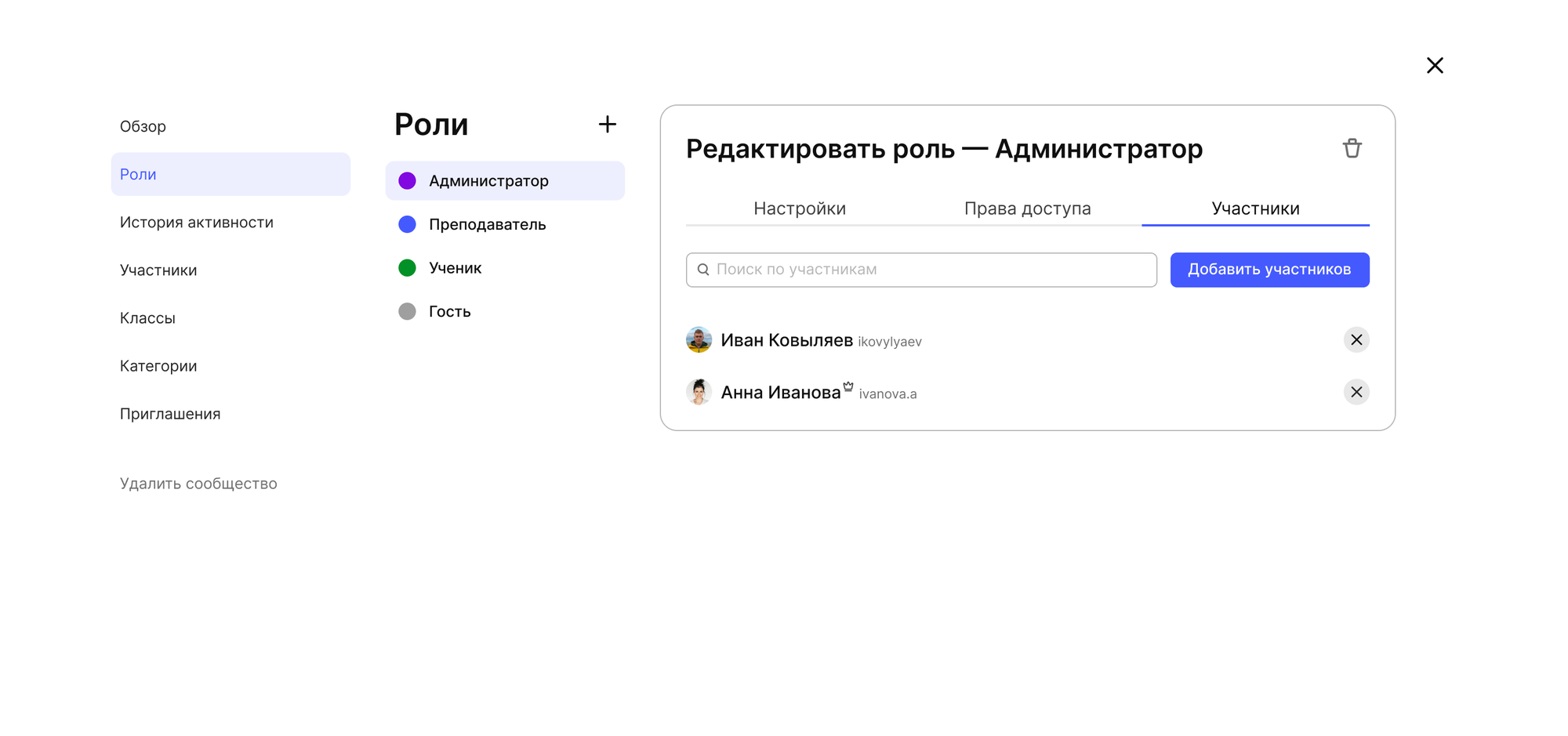
Для того чтобы добавить участнику сообщества роль, выберите нужного участника и поставьте галочку рядом с ним:
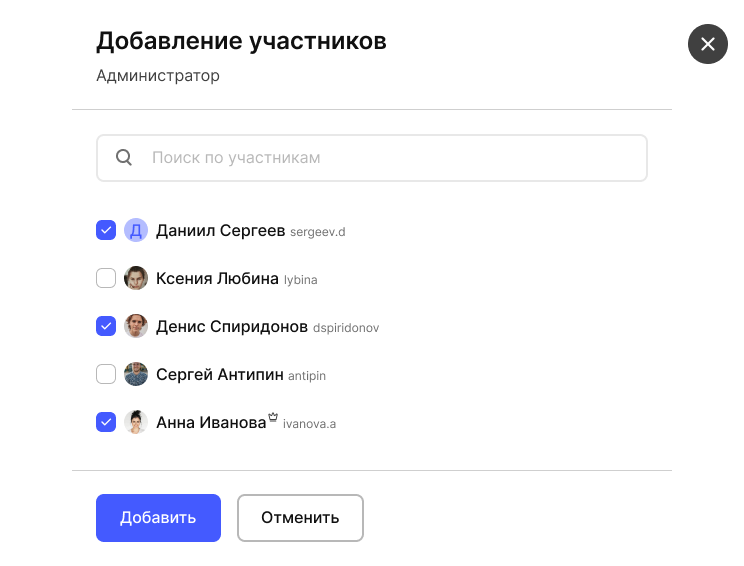
История активности
Во вкладке «История активности» вы можете видеть действия, совершенные участниками внутри вашего сообщества:
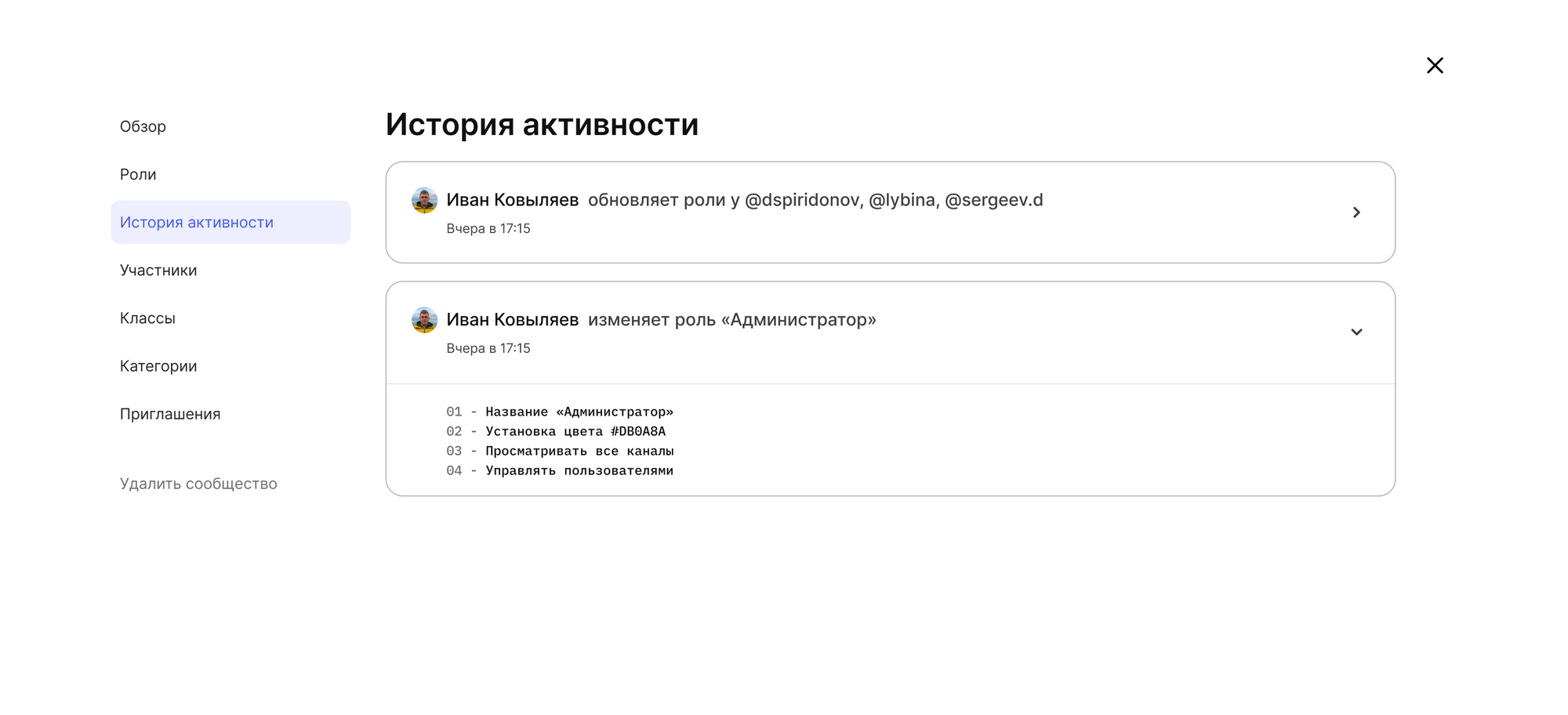
Участники
Во вкладке «Участники» вы можете посмотреть список всех участников сообщества. Для вашего удобства здесь одновременно видны: участники сообщества, их роли и классы.
Здесь вы можете добавлять роли и классы участникам и удалять их. Для удаления участника из сообщества нажмите на значок «✖️» справа от участника:
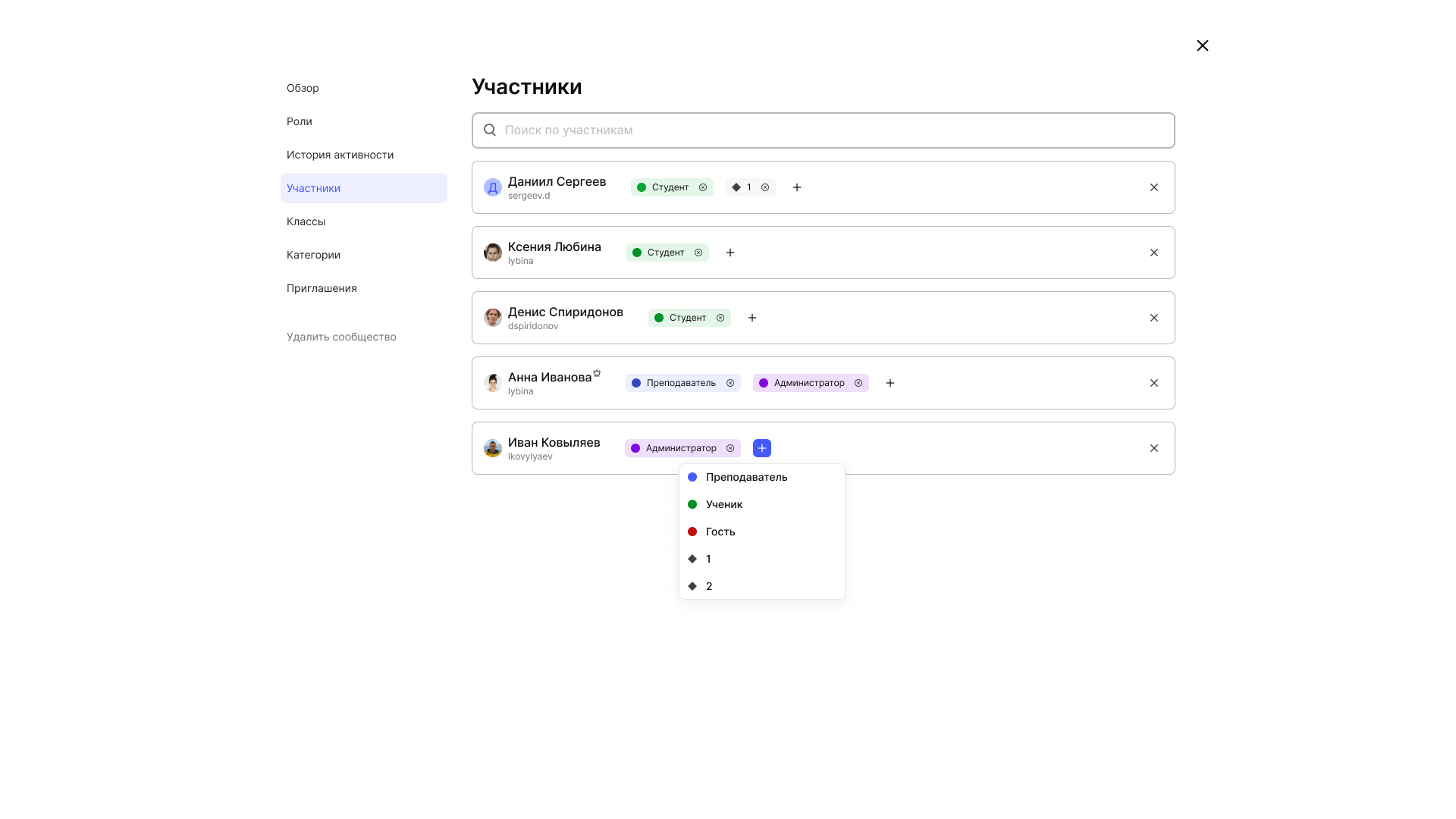
Классы
Во вкладке «Классы» вы можете создавать классы для вашего сообщества. Здесь же вы можете изменить название класса или удалить его. Для этого нажмите на иконку «изменить» или «удалить» справа от названия класса.
Для того чтобы создать класс, нажмите «Добавить класс»:
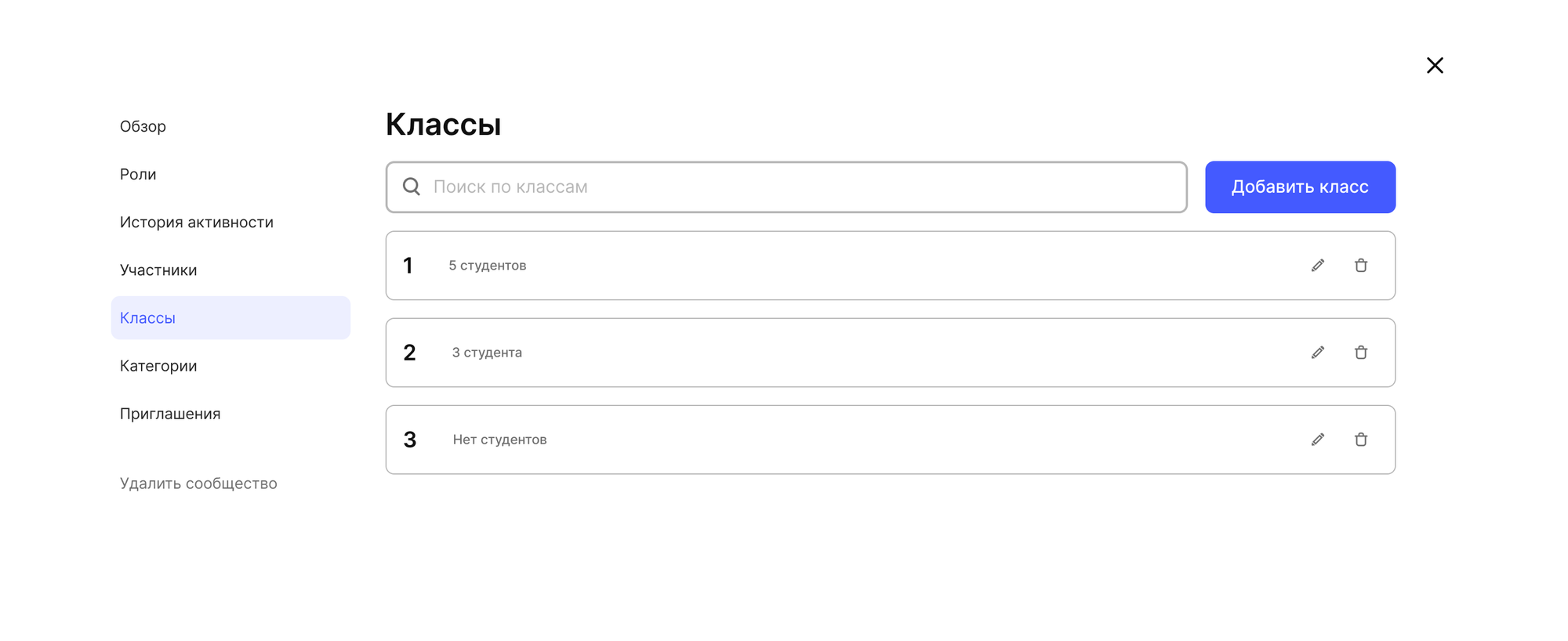
В появившемся окне выберите название для нового класса и нажмите «Добавить»:
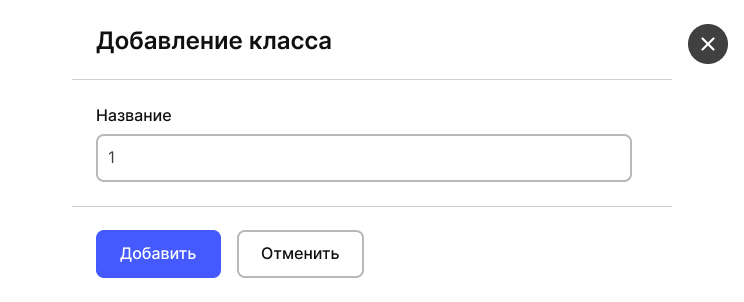
Пример настроенного сообщества:
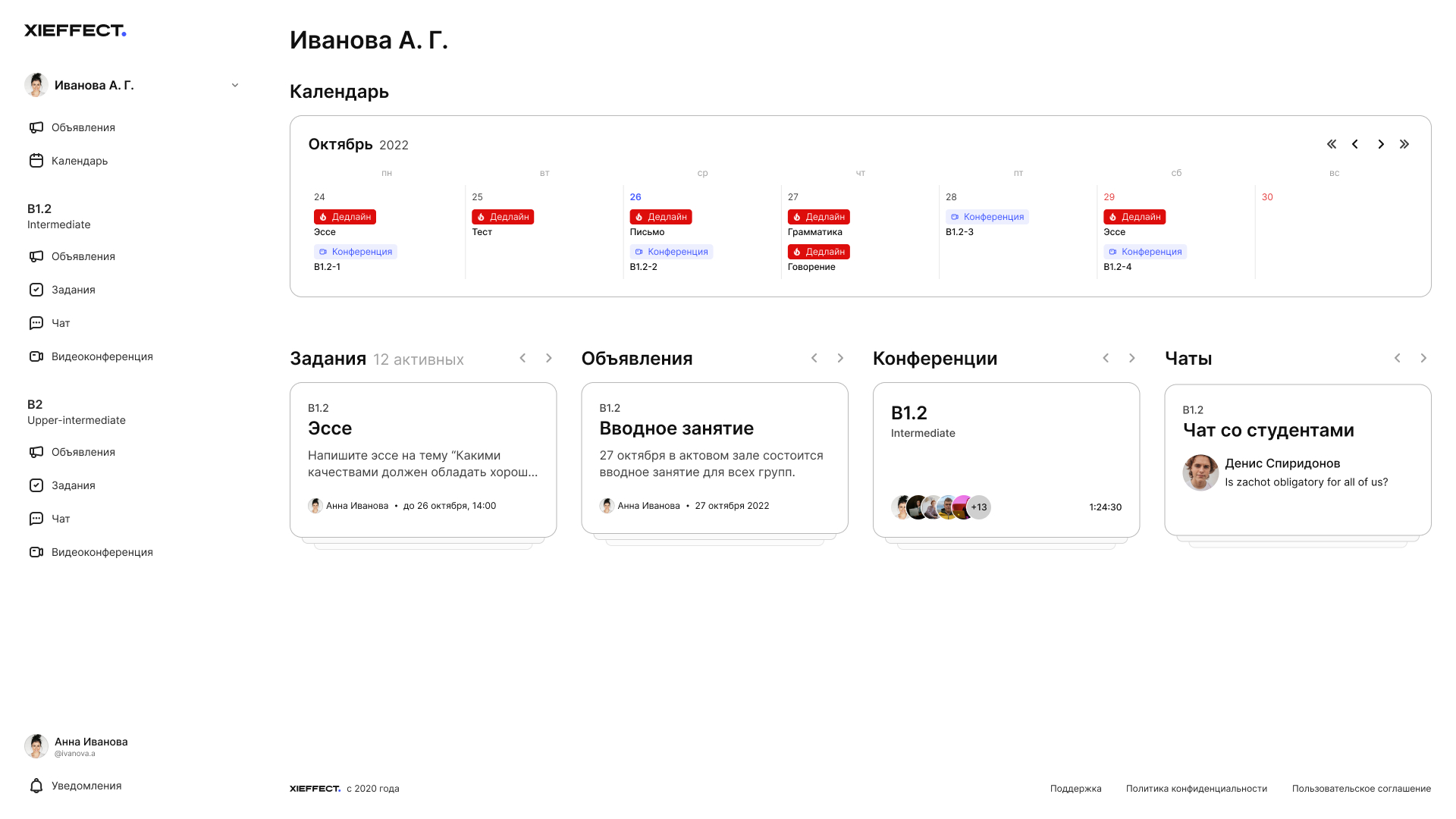
Удалить сообщество
Вы можете удалить ваше сообщество. Для этого нажмите на «Удалить сообщество» и подтвердите ваше действие.
Обновлено 18.07.2024